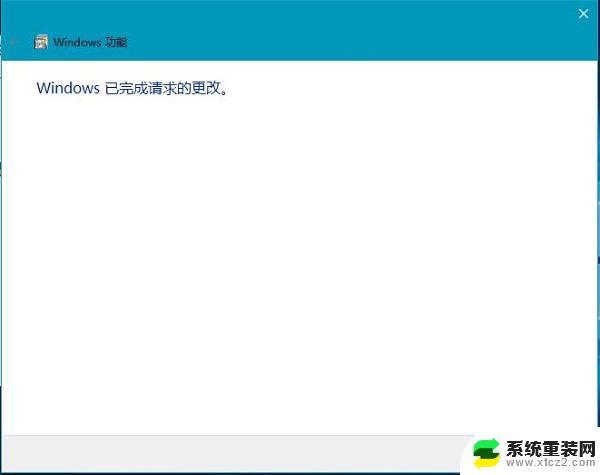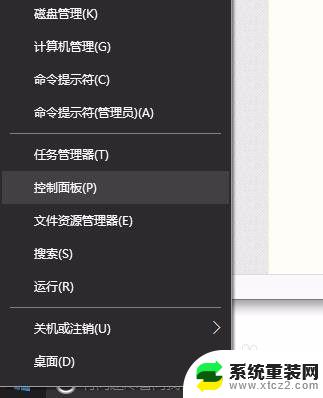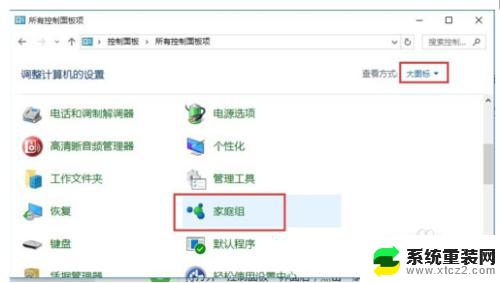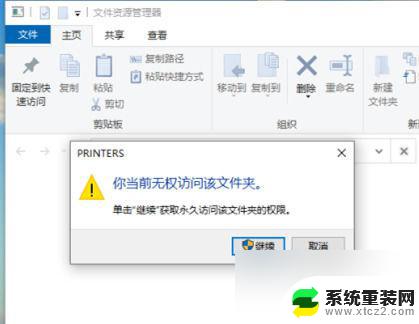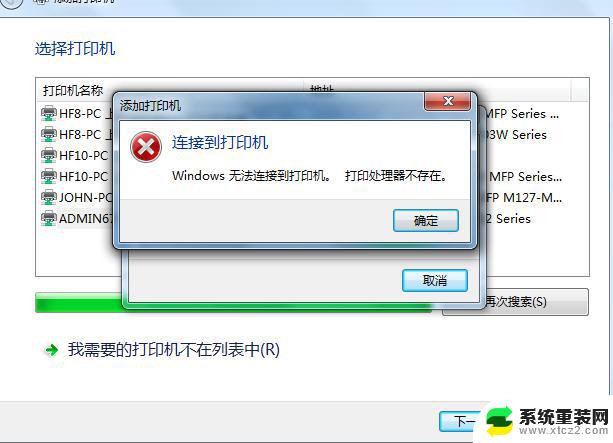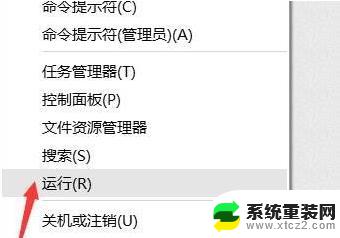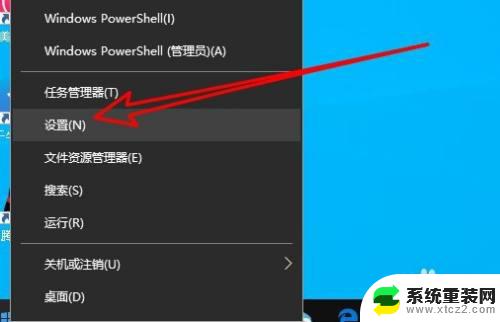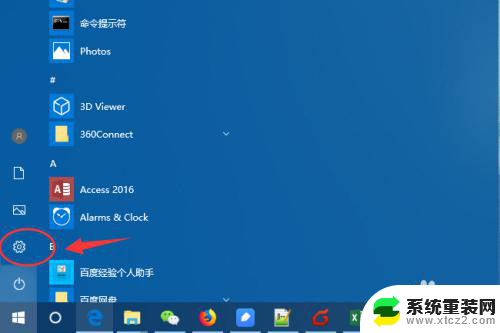win10共享打印机无法打印网页 Win10网络打印机无法打印解决方法
许多Win10用户反映在共享打印机时无法打印网页的问题,经过调查发现,这可能是由于网络打印机无法正确连接造成的。为了解决这一问题,我们可以尝试重新设置网络打印机、检查网络连接或更新打印机驱动程序等方法来解决。希望这些方法能帮助您顺利解决Win10网络打印机无法打印的困扰。
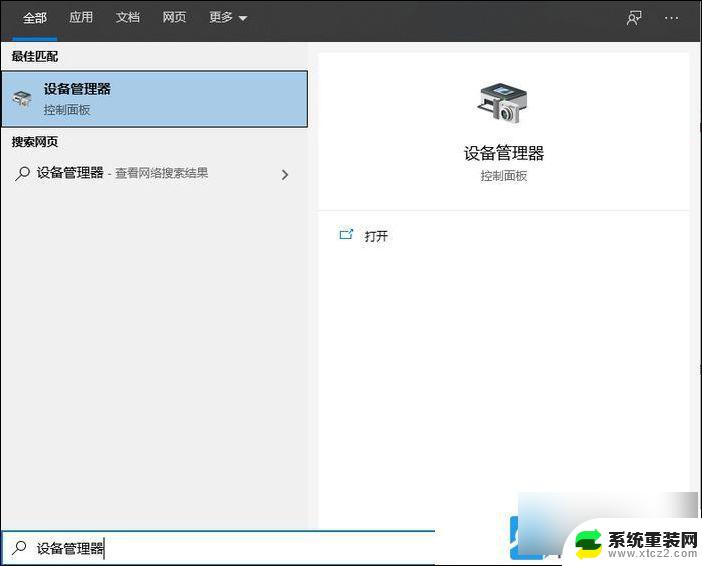
2、设备管理器窗口中,找到并点击展开【 打印队列 】,查看是否有问号或叹号的设备未安装,如果有,可以通过打印机官网下载对应型号,以及对应的系统版本的驱动程序进行安装,确保打印机驱动正常安装;
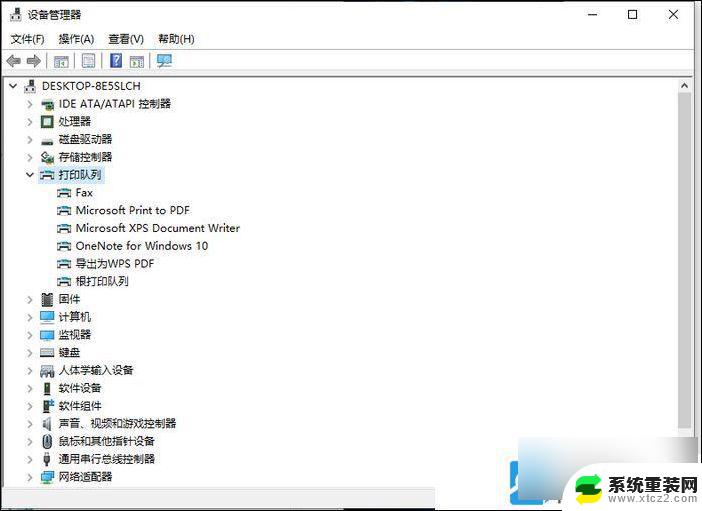
3、 如果驱动没问题,可以打开运行(Win+R) ,并输入【 services.msc 】 命令,确定或回车,快速打开【 服务 】;
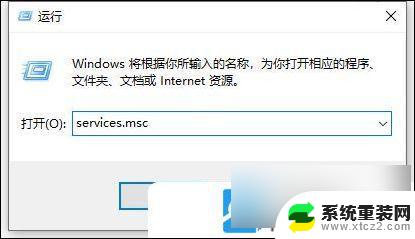
4、服务窗口中,找到【 Print Spooler 】服务,点击【 右键 】,在打开的菜单项中,选择【 启动(s) 】,启动打印服务;
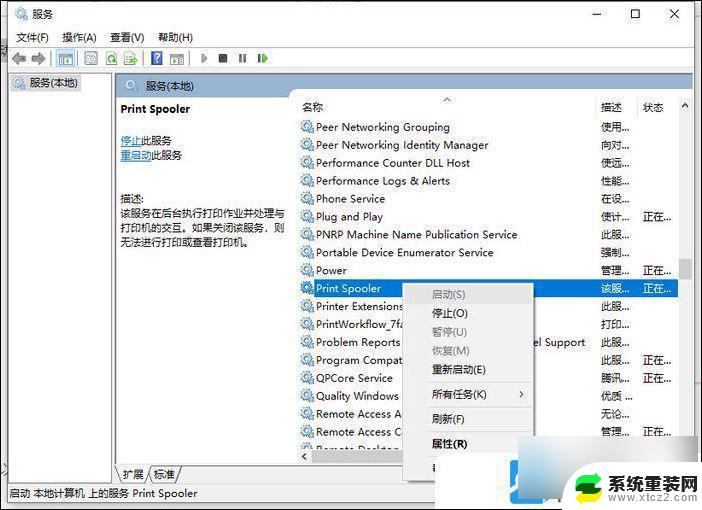
5、也可以双击打开【 Print Spooler 】 服务 ,把打印机的启动类型更改为【 自动 】,应用并确定。
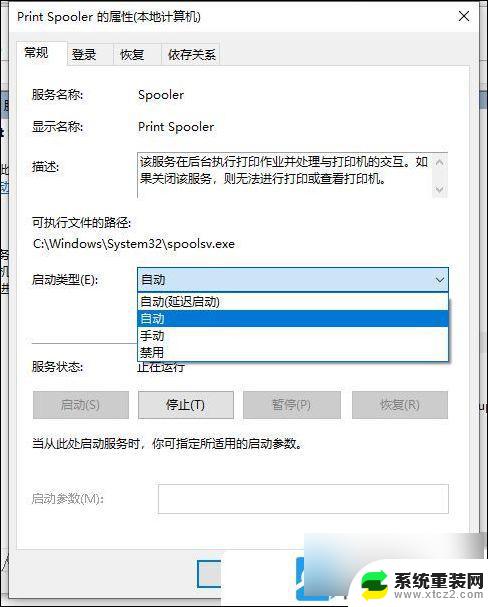
1、电脑端点击任务栏的隐藏图标,双击【 打印机图标 】;
注:仅在下发打印或复印任务后才会出现此图标
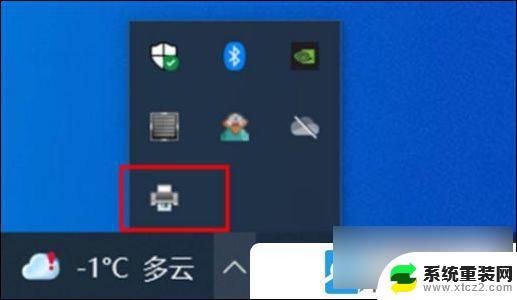
2、【 右键 】单击需要取消的任务,点击【 取消 】,在弹出框选择【 是 】,即可取消此任务;

3、如需取消所有打印任务:【 右键 】 点击窗口空白处,选择【 取消所有文档 】,然后在弹出的弹框中选择【 是 】,即可取消所有打印任务;
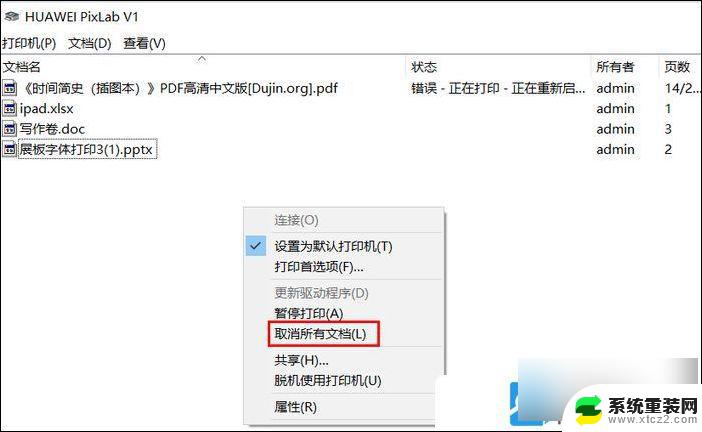
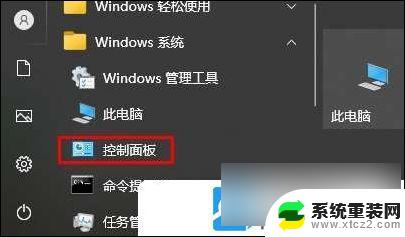
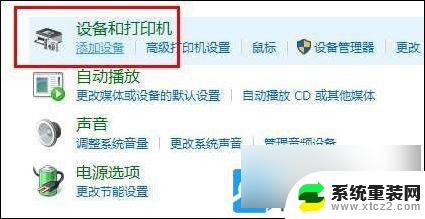

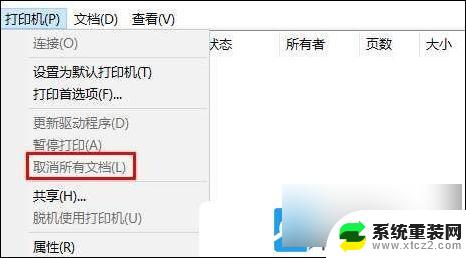
以上就是win10共享打印机无法打印网页的全部内容,有需要的用户就可以根据小编的步骤进行操作了,希望能够对大家有所帮助。